Hãy tưởng tượng một tình huống mà iPhone của bạn bị khuất tầm nhìn và bạn đang cố gắng sử dụng "Hey Siri" để theo dõi thiết bị. Thật không may, iPhone bị đảo lộn và do đó trợ lý ảo không thể phản hồi lại giọng nói. Bạn sẽ không buồn với iOS vì đã không cung cấp tùy chọn Điều gì để khiến Siri phản hồi bằng giọng nói khi màn hình iPhone bị che? Rất có thể bạn sẽ. May mắn thay, đó là chuyện của quá khứ! Với việc phát hành iOS 13.4, Apple Cuối cùng, nó đã đưa ra một cách để làm cho Siri phản hồi lại giọng nói ngay cả khi iPhone bị lộn ngược hoặc màn hình bị che. Hãy để tôi chỉ cho bạn cách bạn có thể đưa tính năng kịp thời này vào thực tế.
Làm cho Siri phản hồi ngay cả khi iPhone bị đảo lộn
Trước hết, hãy đảm bảo iPhone hoặc iPad của bạn đang chạy iOS 13.4 hoặc sau này Nếu bạn chưa cập nhật thiết bị iOS của mình, hãy đi đến Cấu hình -> Chung -> Cập nhật phần mềm và sau đó Tải xuống và cài đặt lần lặp mới nhất của iOS. Xin lưu ý rằng thiết bị của bạn phải được kết nối với Wi-Fi và có ít nhất 50% pin.
1. Trên iPhone hoặc iPad, hãy khởi động Ứng dụng cấu hình.

2. Bây giờ chơi Khả năng tiếp cận.

3. Sau đó cuộn xuống và nhấn Siri nằm dưới Tổng hợp phần.
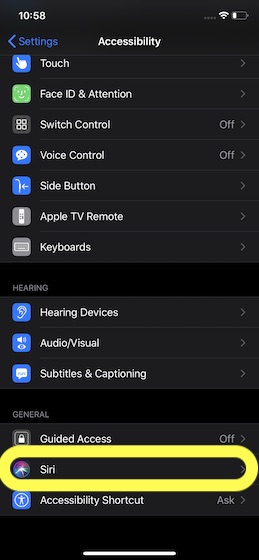
4. Sau đó bật công tắc cho Luôn luôn lắng nghe "Hey Siri".

Đó là thực tế tất cả mọi thứ! Trong tương lai, Siri sẽ luôn nghe thấy các lệnh thoại Siri của bạn bất kể màn hình iPhone có được che hay không.
Mặc dù tính năng này khá hữu ích, đôi khi bạn có thể muốn tắt "Luôn luôn nghe Hey Siri", đặc biệt là khi bạn muốn có một chút an tâm trong thời gian giải trí. Để vô hiệu hóa nó, chỉ cần làm theo các bước tương tự được đề cập ở trên và sau đó tắt công tắc ở cuối.
Làm cho Siri luôn trả lời giọng nói của bạn trên iPhone hoặc iPad
Một nâng cấp đáng chú ý khác của Siri đã xuất hiện trong iOS 13.4 Đó là khả năng sử dụng trợ lý ảo để trở về Màn hình chính. Chỉ cần kích hoạt Siri và nói một cái gì đó như "đi đến Màn hình chính." Bây giờ, trợ lý cá nhân sẽ thoát khỏi ứng dụng hiện tại và trở về Màn hình chính. Điều này thực sự hữu ích cho những người có khả năng di chuyển hạn chế.
Vì chúng ta đang nói về Siri, tôi muốn đề cập đến hai tính năng đáng chú ý cũng đã được triển khai gần đây. Trong khi thứ nhất là khả năng loại bỏ chính tả và lịch sử khỏi Siri, thứ hai là tùy chọn Thoát cho chương trình ghi âm thanh Siri. Là một người dùng, tôi thực sự đánh giá cao các tính năng này. Ý kiến của bạn về những cải tiến Siri này là gì? Lắng nghe ý kiến của bạn trong các ý kiến dưới đây.
